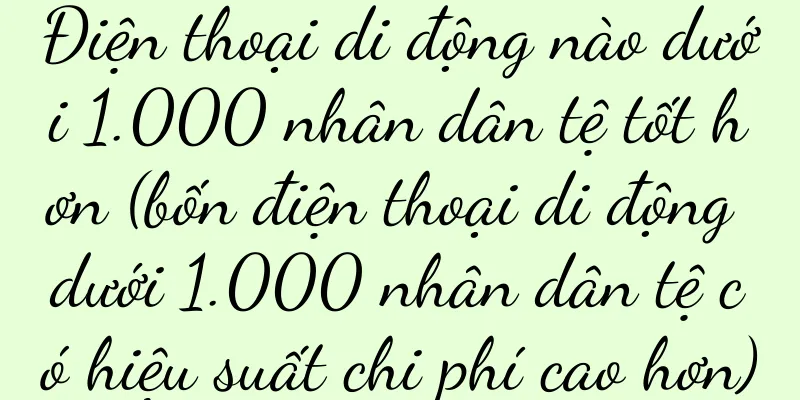Cách kiểm tra địa chỉ MAC của điện thoại di động (thao tác đơn giản cho phép bạn dễ dàng lấy được địa chỉ MAC của thiết bị)

|
Chúng ta có thể cần kiểm tra địa chỉ MAC của điện thoại trong một số trường hợp cụ thể, chẳng hạn như thiết lập lọc mạng không dây hoặc thực hiện quản lý thiết bị. Bài viết này sẽ hướng dẫn bạn cách dễ dàng lấy được địa chỉ MAC của thiết bị thông qua điện thoại di động. 1. Địa chỉ MAC là gì? 2. Hệ thống điện thoại di động: Android và iOS 3. Cách kiểm tra địa chỉ MAC trong hệ thống Android 4. Cách kiểm tra địa chỉ MAC trong hệ thống iOS 5. Sử dụng ứng dụng quản lý thiết bị để xem địa chỉ MAC 6. Kiểm tra địa chỉ MAC của thiết bị được kết nối thông qua bộ định tuyến không dây 7. Xem địa chỉ MAC thông qua các ứng dụng của bên thứ ba 8. Kiểm tra địa chỉ MAC thông qua tùy chọn nhà phát triển trong cài đặt điện thoại 9. Sử dụng các công cụ phân tích mạng để xem địa chỉ MAC 10. Xem địa chỉ MAC thông qua dòng lệnh 11. Mối quan hệ giữa địa chỉ MAC và thiết bị 12. Cách thay đổi địa chỉ MAC 13. Bảo vệ địa chỉ MAC và quyền riêng tư 14. Ghi chú và Câu hỏi thường gặp 15. Nhiều cách để kiểm tra địa chỉ MAC thông qua điện thoại di động, dễ dàng lấy thông tin thiết bị 1. Địa chỉ MAC là gì Được sử dụng để xác định các thiết bị mạng, địa chỉ MAC (MediaAccessControlAddress) là địa chỉ phần cứng. Mỗi nhóm được phân tách bằng dấu hai chấm hoặc dấu gạch ngang và bao gồm 6 nhóm số thập lục phân. 2. Hệ thống điện thoại di động: Android và iOS Các hệ điều hành điện thoại di động phổ biến nhất trên thị trường là Android và iOS. Phương pháp xem địa chỉ MAC có thể hơi khác nhau giữa các hệ thống. 3. Cách kiểm tra địa chỉ MAC trong hệ thống Android Bạn có thể xem địa chỉ MAC của thiết bị thông qua ứng dụng "Cài đặt" trong hệ thống Android. Mở "Cài đặt" và nhấp vào "Giới thiệu về điện thoại" hoặc "Giới thiệu về thiết bị". Bạn có thể tìm địa chỉ MAC và các tùy chọn của thiết bị bằng cách nhập "Trạng thái" hoặc "Cài đặt nâng cao". 4. Cách kiểm tra địa chỉ MAC trong hệ thống iOS Bạn có thể xem địa chỉ MAC của thiết bị thông qua ứng dụng "Cài đặt" trong hệ thống iOS. Mở "Cài đặt", nhấp vào "Áp dụng", sau đó chọn "Chung", rồi chọn "Giới thiệu về thiết bị này", tại đây bạn có thể tìm thấy địa chỉ MAC của thiết bị. 5. Sử dụng ứng dụng quản lý thiết bị để xem địa chỉ MAC Bạn cũng có thể sử dụng một số ứng dụng quản lý thiết bị của bên thứ ba để xem địa chỉ MAC của thiết bị ngoài phương pháp tích hợp sẵn của hệ thống. Các ứng dụng này thường cung cấp thông tin thiết bị bổ sung và khả năng quản lý. 6. Kiểm tra địa chỉ MAC của thiết bị được kết nối thông qua bộ định tuyến không dây Bạn cũng có thể xem địa chỉ MAC của các thiết bị được kết nối với bộ định tuyến thông qua giao diện quản lý bộ định tuyến nếu bạn có quyền truy cập vào bộ định tuyến không dây. 7. Xem địa chỉ MAC thông qua các ứng dụng của bên thứ ba Bao gồm địa chỉ MAC. Ngoài các ứng dụng quản lý thiết bị, còn có một số ứng dụng của bên thứ ba được sử dụng riêng để xem thông tin thiết bị, có thể hiển thị thông tin thiết bị chi tiết hơn. 8. Kiểm tra địa chỉ MAC thông qua tùy chọn nhà phát triển trong cài đặt điện thoại Địa chỉ MAC của thiết bị cũng có thể được tìm thấy trong tùy chọn nhà phát triển cho điện thoại Android. Tính năng này cần phải được bật thủ công trong phần cài đặt và tùy chọn dành cho nhà phát triển bị ẩn theo mặc định. 9. Sử dụng các công cụ phân tích mạng để xem địa chỉ MAC Một số công cụ phân tích mạng có thể quét các thiết bị trên mạng LAN và hiển thị địa chỉ MAC của chúng. Bạn có thể tìm thấy những công cụ này trong App Store. 10. Xem địa chỉ MAC thông qua dòng lệnh Một số người dùng nâng cao có thể xem địa chỉ MAC của thiết bị thông qua dòng lệnh. Bạn có thể sử dụng lệnh terminal, lệnh adb trong hệ thống Android và trong hệ thống iOS. 11. Mối quan hệ giữa địa chỉ MAC và thiết bị Địa chỉ MAC của các thiết bị khác nhau sẽ không được lặp lại. Địa chỉ MAC là mã định danh của thiết bị. Nhưng điều đó không có nghĩa là có thể theo dõi được vị trí hoặc hành vi cụ thể của thiết bị, mà chỉ có thể sử dụng để xác định thiết bị. 12. Cách thay đổi địa chỉ MAC Bạn có thể cần phải sửa đổi địa chỉ MAC của thiết bị cho một số nhu cầu cụ thể. Ở một số khu vực và quốc gia, việc sửa đổi địa chỉ MAC là bất hợp pháp, nhưng điều quan trọng cần lưu ý. 13. Bảo vệ địa chỉ MAC và quyền riêng tư Một số ứng dụng có thể sử dụng địa chỉ MAC để theo dõi người dùng vì địa chỉ MAC là mã định danh của thiết bị. Một số hệ thống và ứng dụng điện thoại di động sẽ thực hiện biện pháp ẩn địa chỉ MAC thực để bảo vệ quyền riêng tư cá nhân. 14. Ghi chú và Câu hỏi thường gặp Vui lòng chú ý bảo vệ quyền riêng tư cá nhân và tuân thủ luật pháp và quy định khi xem địa chỉ MAC. Ngoài ra còn có một số câu hỏi thường gặp cần được giải đáp, chẳng hạn như làm thế nào để tìm địa chỉ vật lý của thiết bị, v.v. Đồng thời. 15. Nhiều cách để kiểm tra địa chỉ MAC thông qua điện thoại di động, dễ dàng lấy thông tin thiết bị Địa chỉ MAC của thiết bị có thể dễ dàng được xem thông qua các công cụ phân tích mạng, ứng dụng cài đặt tích hợp trên điện thoại, ứng dụng quản lý thiết bị của bên thứ ba và giao diện quản lý bộ định tuyến không dây. Xin hãy chú ý bảo vệ quyền riêng tư cá nhân và các quy định pháp lý khi hoạt động. |
<<: Nguy cơ nổ bụi bột (Khám phá nguyên nhân và biện pháp phòng ngừa nổ bụi bột)
Gợi ý
Nhóm người tự truyền thông đầu tiên sử dụng KIMI để tạo nội dung phổ biến đang kiếm được một khoản tiền lớn trong im lặng!
Mọi người làm truyền thông mới đều phải đau đầu n...
Thần Chết ở đâu trong The Sims 4? Ali (Vị trí Thần Chết trong trò chơi và thông tin chi tiết về Thần Chết)
Trò chơi Sims 4 (FIFA) Có bao nhiêu người chơi tro...
Làm thế nào để kết nối Xiaomi Mi Band 6 với điện thoại di động? (Hướng dẫn đơn giản, dễ dàng kết nối điện thoại và Xiaomi Mi Band 6)
Xiaomi Mi Band 6 là vòng đeo tay thông minh mạnh m...
Biểu đồ thang bậc card đồ họa máy tính xách tay mới nhất (khám phá các tùy chọn card đồ họa trên thị trường máy tính xách tay)
Máy tính xách tay đã trở thành công cụ không thể t...
Cách chỉnh sửa dễ dàng giao diện màn hình khóa được cá nhân hóa bằng iPhone (hướng dẫn từng bước để tùy chỉnh nhanh giao diện màn hình khóa được cá nhân hóa bằng iPhone làm nền tảng)
Điện thoại di động đã trở thành một phần không thể...
Tiếp thị đòn bẩy thực sự quan trọng! Bạn không biết cách theo dõi các chủ đề nóng? 【Hướng dẫn sử dụng điểm phát sóng ở nước ngoài】
Đối với tiếp thị, điểm nóng là không thể thiếu. V...
Tôi phải làm gì nếu quên mật khẩu điện thoại di động? (Một phương pháp thực tế để giải quyết vấn đề quên mật khẩu điện thoại di động)
Điện thoại di động đã trở thành một phần không thể...
Cách thiết lập phím tắt của Apple (chìa khóa để vận hành đơn giản và cải thiện hiệu quả)
Trong số đó, phím tắt là phương tiện quan trọng để...
Cách cài đặt nút quay lại trên Huawei 9e (thao tác đơn giản giúp bạn thoải mái điều khiển nút quay lại của điện thoại)
Là một chiếc điện thoại di động có giá thành phải ...
Cách giải quyết vấn đề chế độ tai nghe trên iPhone (mẹo hiệu quả để giải quyết vấn đề iPhone vào chế độ tai nghe không rõ lý do)
Là một trong những điện thoại thông minh phổ biến ...
Khi nào là thời điểm tốt nhất để thay đổi công việc?
Ở nơi làm việc, việc nhảy việc là chuyện thường t...
Liệu dịch vụ “chạm và đi” của Alipay có thể cạnh tranh với WeChat Pay không?
Khi thị trường thanh toán di động ngày càng bão h...
Cách tắt chế độ rung của các nút bấm trên điện thoại Xiaomi (thao tác đơn giản để các nút bấm im lặng và có trật tự)
Là một chiếc điện thoại thông minh có giá thành ph...
Làm thế nào để đạt được “vòng lặp phân tích dữ liệu khép kín” mà các công ty lớn yêu cầu?
Chúng ta luôn nói rằng chúng ta muốn đạt được một...
Giải pháp khắc phục tình trạng điện thoại di động bị quá nhiệt (bảo vệ điện thoại khỏi tình trạng quá nhiệt)
Con người hiện đại không thể sống thiếu điện thoại...